word怎么制作散点图? word画散点图的方法
word怎么制作散点图?word中想要制作散点图,该怎么制作散点图恩?下面我们就来看看word画散点图的方法,很简单,需要的朋友可以参考下
word中想要制作一个散点图呢?散点图即XY图,该怎么制作呢?下面我们就来看看详细得见ioac。
1、打开word程序,在菜单栏插入菜单中选择图表图标,鼠标左键点击一下,页面弹出一个对话框,选择左侧的X Y(散点图),可以看到右侧有5种散点图的样式,我们选择第一种样式作为实验。鼠标左键点击确定按钮进入下一步。
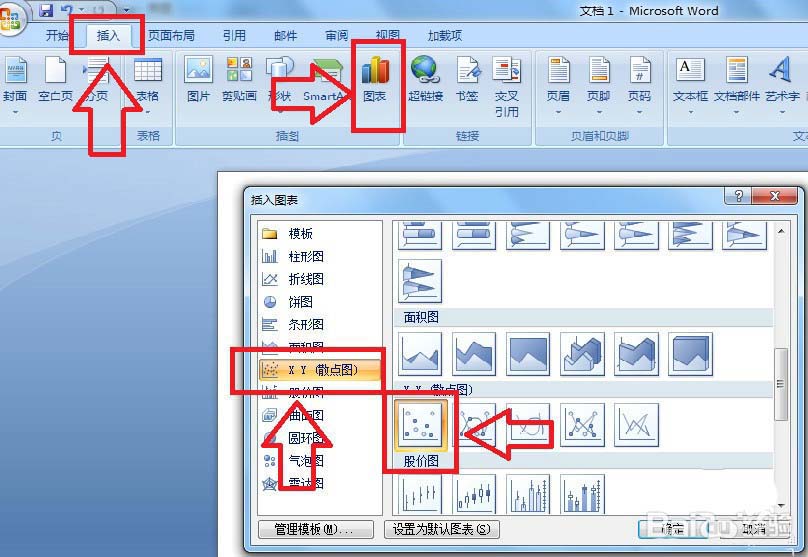
2、这是页面会弹出两个窗口,左侧是用word来显示我们即将插入的散点图,右侧是用excel表格来修改散点图中的数据
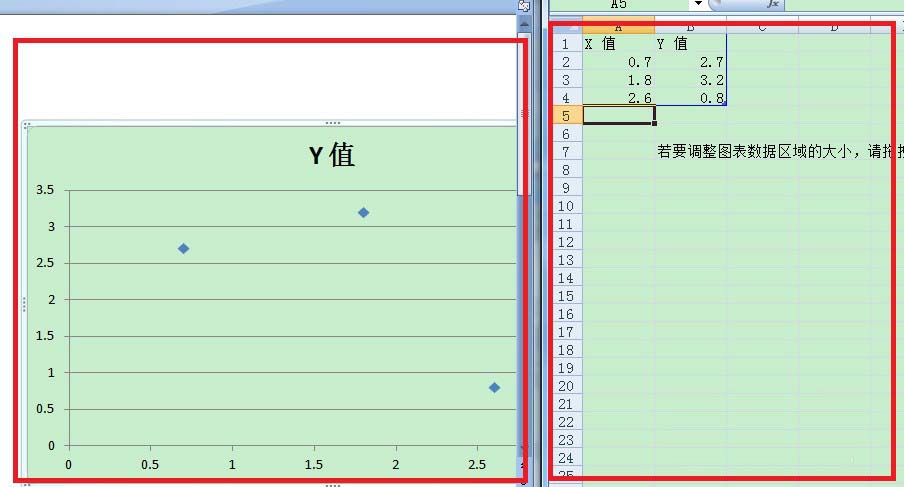
3、这是插入的散点图的效果
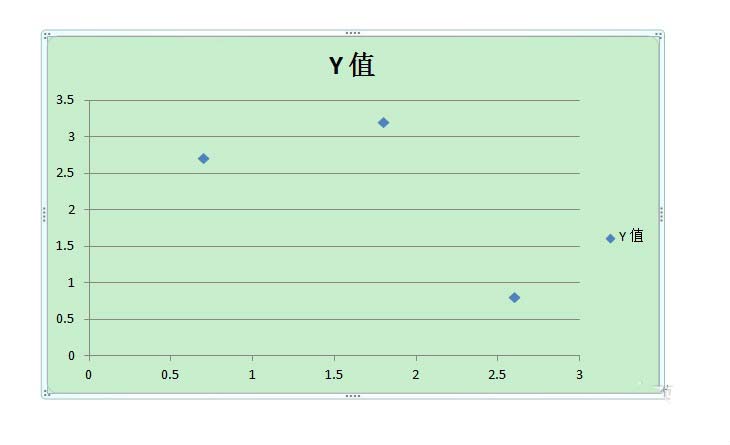
4、我们可以在菜单栏修改散点图的颜色
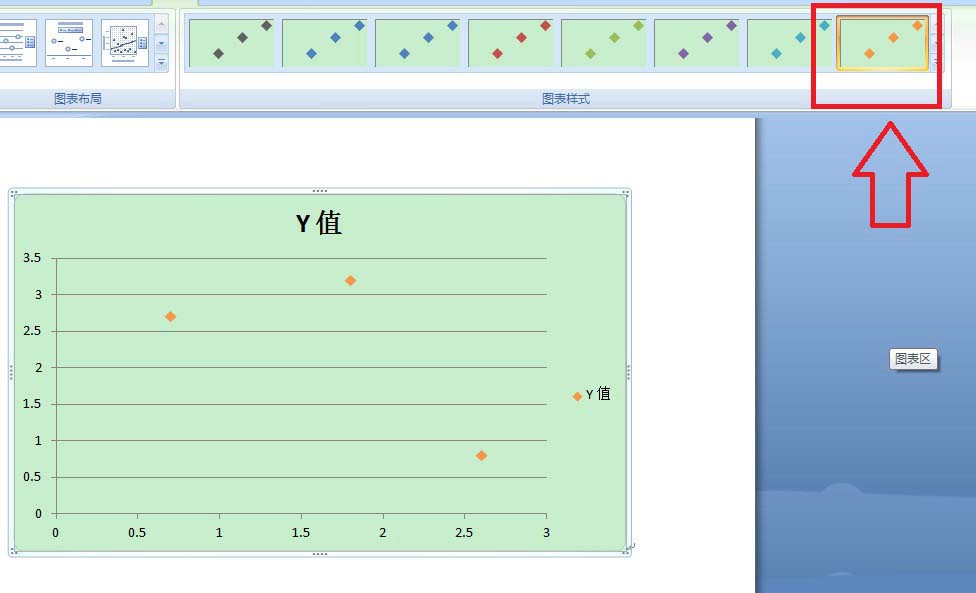
5、可以更换散点图的样式
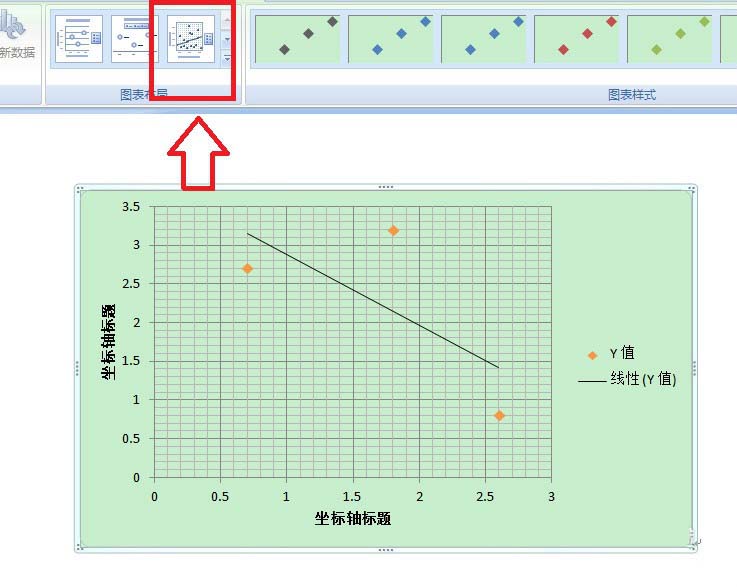
6、还可以进一步地修改散点图的数据
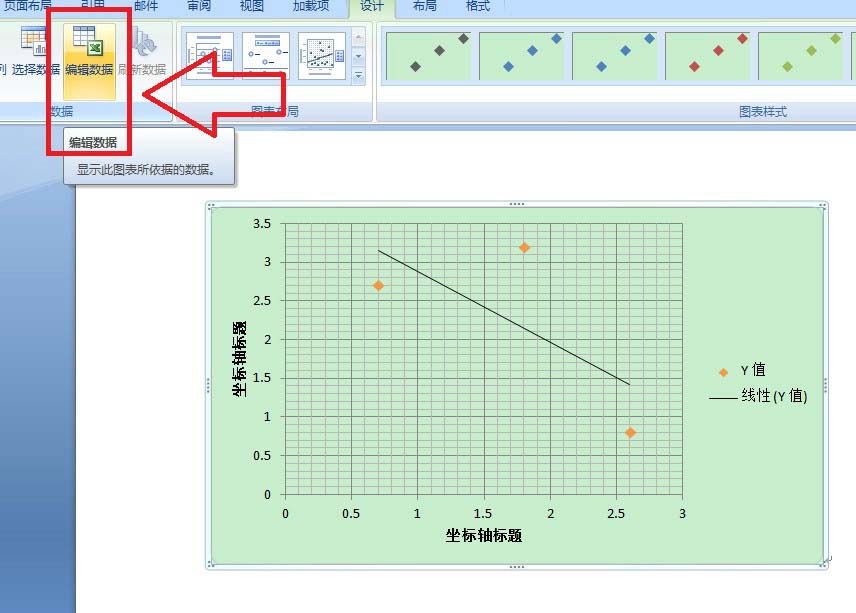
散点图用处不是很大,在数据不受时间限制时,而且数据又非常多的时候,散点图的效果就越明显
以上就是word散点图的制作方法,希望大家喜欢,请继续关注科站长。
相关推荐:
栏 目:office激活
本文地址:https://www.fushidao.cc/wangzhanyunying/16145.html
您可能感兴趣的文章
- 07-02word如何删除分节符
- 07-02怎样在Word中插入封面
- 07-02如何在word方框里打钩
- 07-02在WORD中如何设置按序号重新分行?
- 07-02Word制作条形统计图的方法
- 07-02word打印机怎么设置
- 07-02word制作图片链接的方法步骤图
- 07-02Word如何在表格中删除行和列
- 07-02Word基本操作教程
- 07-02word2007打印方法


阅读排行
推荐教程
- 11-30正版office2021永久激活密钥
- 11-25怎么激活office2019最新版?office 2019激活秘钥+激活工具推荐
- 11-22office怎么免费永久激活 office产品密钥永久激活码
- 11-25office2010 产品密钥 永久密钥最新分享
- 11-22Office2016激活密钥专业增强版(神Key)Office2016永久激活密钥[202
- 11-30全新 Office 2013 激活密钥 Office 2013 激活工具推荐
- 11-25正版 office 产品密钥 office 密钥 office2019 永久激活
- 11-22office2020破解版(附永久密钥) 免费完整版
- 11-302023 全新 office 2010 标准版/专业版密钥
- 03-262024最新最新office365激活密钥激活码永久有效






